Zdá se, že Microsoft Teams pomohl odložit rivalitu mezi redmondským gigantem a Applem na druhou kolej. Mnoho uživatelů Macu pracuje z domova a při plnění pracovních úkolů a spolupráci s kolegy se spoléhá na Teams. Všechno je v pořádku, když Teams funguje tak, jak má. Jsou však chvíle, kdy aplikace nefunguje správně. V této příručce probereme chybový kód 300 Microsoft Teams a jak jej můžete opravit na Macu.
Co způsobuje chybu Teams Error 300 na Macu?
Kód chyby 300 Teams se obvykle objeví po změně hesla AD (Active Directory) nebo Teams. Aplikace nevymaže staré heslo, které vám brání v přihlášení.
Obsah
-
Jak opravím chybu Teams 300 na svém Macbooku?
- Použijte Teams for Web
- Odhlaste se z aplikace
- Odstraňte hesla související s Microsoftem
- Vymažte mezipaměť
- Závěr
- Související příspěvky:
Jak opravím chybu Teams 300 na svém Macbooku?
Chyba 300 v podstatě vyzve uživatele k opětovnému přihlášení. Ale když narazíte na Přihlásit se tlačítko, aplikace se sama restartuje, místo aby vám umožnila zadat vaše přihlašovací údaje. Odinstalace a přeinstalace Teams tento problém nevyřeší, proto postupujte podle níže uvedených kroků pro odstraňování problémů.
Použijte Teams for Web
Pokud se nemůžete přihlásit ke své desktopové aplikaci, přejděte na https://teams.microsoft.com/ a zkuste se přihlásit ke svému účtu. Teams for Web je zřídka ovlivněn stejnými závadami, které ochromují verzi pro stolní počítače. Samozřejmě to není řešení samo o sobě. Je to pouze rychlé řešení, které vám snad umožní přihlásit se ke svému účtu a spojit se se svými kolegy nebo kolegy.
Odhlaste se z aplikace
Rychlý způsob řešení této chyby spočívá v použití možnosti odhlášení. Jednoduše řečeno, musíte spustit Teams, kliknout pravým tlačítkem na ikonu aplikace v Docku a poté vybrat Odhlásit se.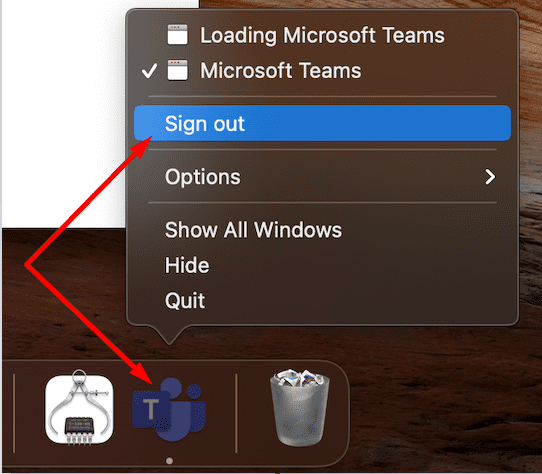
Počkejte dvě nebo tři minuty, než se aplikace úplně zrecykluje. Poté se můžete pokusit znovu přihlásit a zkontrolovat, zda to funguje. Pokud navíc tato metoda selže, možná budete muset po odhlášení zavřít Teams. Klikněte tedy pravým tlačítkem na Teams, vyberte Odhlásit se, zavřete aplikaci, znovu ji spusťte a poté se znovu přihlaste.
V podstatě odhlášením váš Mac vyprázdní soubory .plist, což umožňuje Teams přihlásit se pomocí nového hesla.
Odstraňte hesla související s Microsoftem
Pokud k této chybě dojde po změně hesel Microsoft, přejděte do Keychain a odstraňte svá hesla související s Microsoftem.
- Přejděte na svém Macu do aplikace Keychain Access. Klikněte Okno a vybrat, Přístup ke klíčence v případě, že vaše klíčenky nejsou vidět.
- Poté vyberte své klíčenky Microsoft.
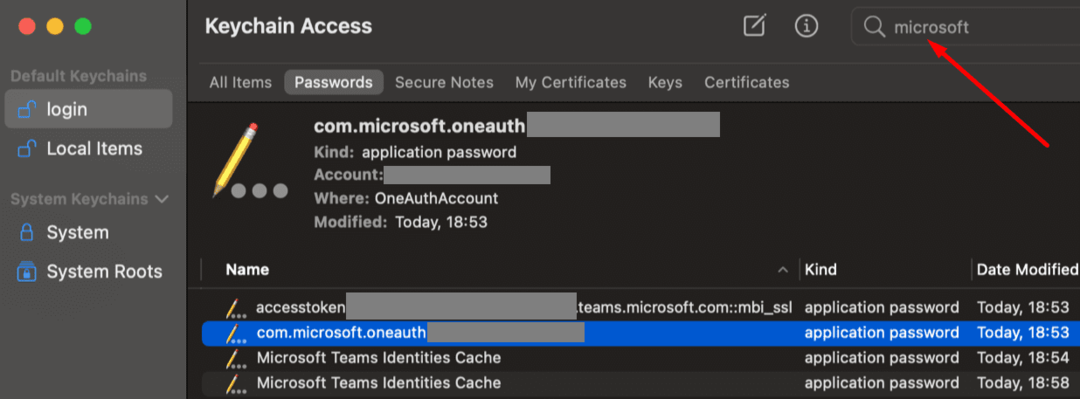
- Jít do Soubor a vyberte Vymazat.
- Klikněte Smazat reference.
- Restartujte Mac a znovu spusťte Teams.
- Zkontrolujte, zda se můžete přihlásit pomocí nového hesla, aniž by se zobrazila chyba 300.
Vymažte mezipaměť
Vymazání mezipaměti může aplikaci pomoci vyprázdnit vaše staré přihlašovací údaje a soubory Teams a ověřit nové heslo.
- Úplně ukončete Microsoft Teams.
- Zahájení Nálezce a podržte Volba klíč.
- Poté klikněte na Jít menu a vyberte Knihovna.
- Navigovat Přejít na “~/Library/Application Support/Microsoft/Teams/
- Otevřete složku Teams a odeberte všechny soubory z následujících složek: Mezipaměť aplikací, blob_storage, Mezipaměť, databáze, GPUCache, IndexedDB, Místní úložiště a tmp.
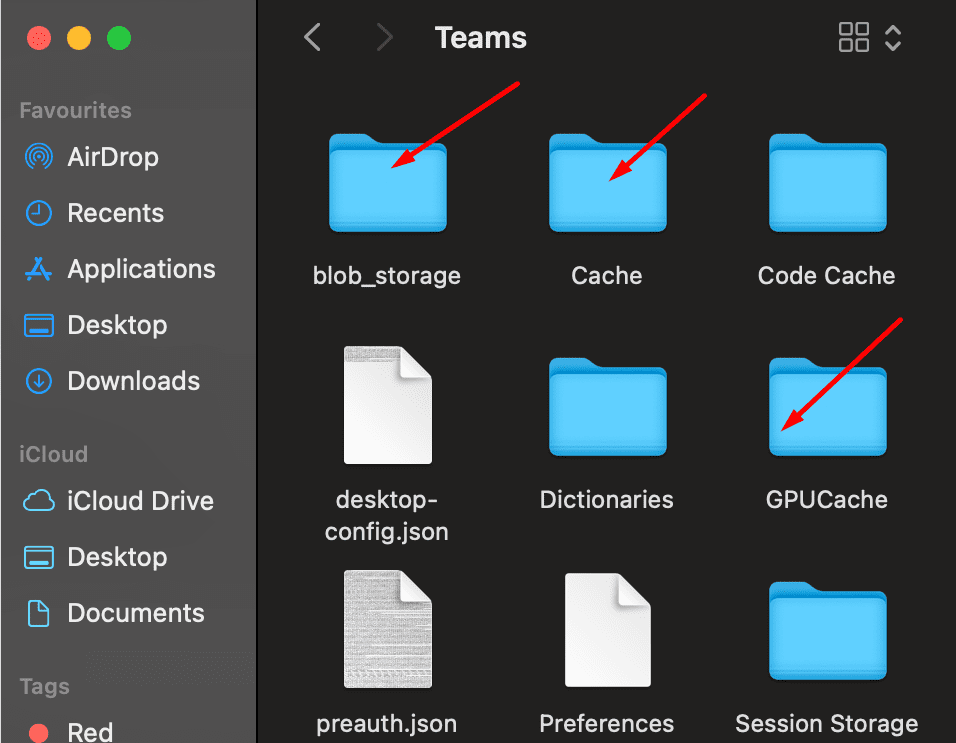
- Znovu restartujte Teams a zkontrolujte, zda se můžete přihlásit ke svému účtu.
Závěr
Kód chyby 300 Microsoft Teams znamená, že aplikace nemohla použít vaše uložené přihlašovací údaje k vašemu přihlášení. Chcete-li tento problém vyřešit, odhlaste se z Teams a spusťte svá hesla Microsoft z Keychain. Klikněte na komentáře níže a dejte nám vědět, která metoda pro vás fungovala.